Situatie
Acest tutorial are rolul de a prezenta fiecare pas necesar inscriptionarii unui CD sau DVD cu programul gratuit ImgBurn.
ImgBurn este un important inscriptor de CD, DVD, HD DVD si Blu-ray ce beneficiaza de o functionalitate sporita prin suportul imaginilor de tip BIN, CCD, CDI, CUE, DI, DVD, GI, IMG, ISO, MDS, NRG si PDI.
ImgBurn reprezinta un utilitar gratuit de inscriptionare a CD-urilor, DVD-urilor, HD DVD-urilor si discurilor Blu-ray creat pentru sistemele de operare Windows. Programul ImgBurn este complet gratuit si poate inscriptiona pe discuri imaginile de tip BIN, CCD, CDI, CUE, DI, DVD, GI, IMG, ISO, MDS, NRG si PDI, alaturi de posibilitatea de a crea discuri customizate cu fisierele dorite. De asemenea, pe langa functiile centrale de citire si creare a imaginilor discurilor deja scrise si de scriere a discurilor blank, ImgBurn include functia Verify de verificare a discurilor, precum si functia Discovery de testare a calitatii discului scris.
Solutie
Pasi de urmat
1. Introdu CD-ul sau DVD-ul blank in unitatea optica si acceseaza inscriptorul de discuri gratuit ImgBurn, instalat in calculatorul tau cu sistem de operare Windows, apoi apasa butonul functiei Write files/folders to disc, pentru a scrie fisierele dorite pe disc:
2. Actioneaza butonul Browse for a folder, evidentiat in imaginea de mai jos, in vederea selectarii din cadrul calculatorului tau a directoarelor ce contin fisierele pe care doresti sa le inscriptionezi pe disc. De asemenea, ai si posibilitatea de a selecta direct fisierele dorite prin apasarea butonului Browse for a file, aflat deasupra butonului Browse for a folder:
4. Continua prin apasarea calculatorului evidentiat in imaginea de mai jos pentru a calcula volumul de date selectat:
6. In urma calcularii volumului de date, programul gratuit ImgBurn a depistat o ocupare momentan fictiva de 89% din capacitatea discului, ceea ce inseamna ca datele dorite incap pe discul blank, iar inscriptionarea lor se poate face fara probleme. Continua prin actionarea tabului Device:
Nota: Asigura-te ca volumul datelor pe care doresti sa le inscriptionezi pe CD sau DVD prin intermediul programului gratuit ImgBurn nu va depasi capacitatea discului (100%). In caz contrar va trebui sa stergi din date pana cand volumul acestora va ocupa sub 100% din capacitatea valabila.
7. In acest moment, programul gratuit ImgBurn a incarcat si pregatit fisierele din cadrul calculatorului tau in vederea inscriptionarii acestora pe discul CD sau DVD. Seteaza viteza de scriere si numarul de copii dorite, dupa care apasa butonul functiei Burn pentru a porni procesul de scriere a discului:
Atentie: Selecteaza viteze de scriere ale discurilor CD/DVD mici spre moderate, in vederea evitarii eventualelor probleme la citire si pentru a asigura crearea unui disc cat mai calitativ. Recomandam o viteza maxima de scriere de 4-8X (in functie de disc) pentru DVD-uri si 16X pentru CD-uri.
9. In functie de preferinte si nevoi, adauga o denumire discului prin simpla modificare a valorilor ISO9660 si UDF. Cu toate acestea, denumirea personalizata a discului pe care urmeaza sa-l inscriptionezi cu ImgBurn nu este obligatorie. Continua prin actionarea butonului Yes:
10. Aproba pornirea procesului de inscriptionare a CD-ului sau DVD-ului cu ajutorul programului gratuit ImgBurn apasand butonul Ok:
12. In final, programul gratuit ImgBurn va anunta crearea cu succes a discului, acesta fiind imediat valabil spre utilizare.Actioneaza butonul Ok pentru a continua:

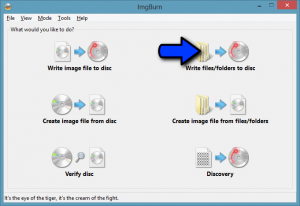
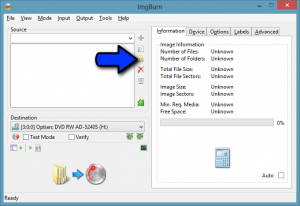
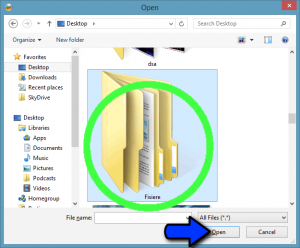
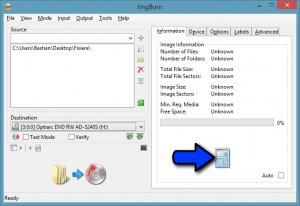
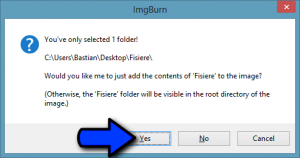
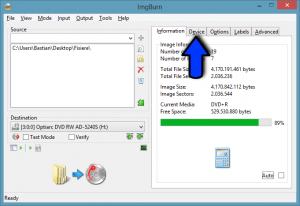
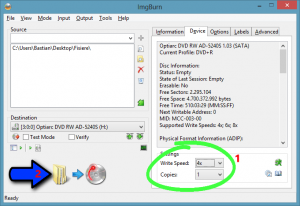
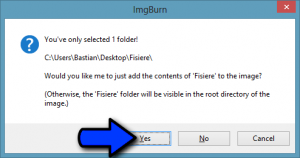
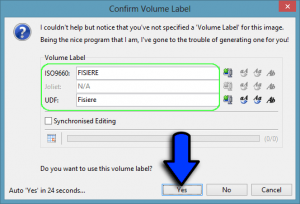
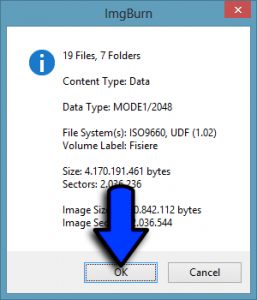
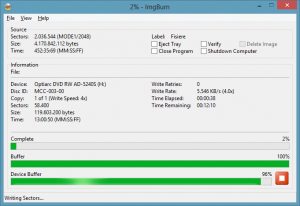
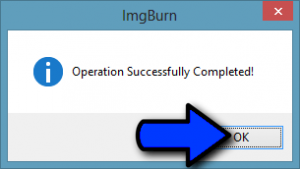
Leave A Comment?